Ändern Sie den ersten Schritt zur Datenbereinigung für den gesamten Datensatz
Wenn Sie Ihren Datensatz in den importieren, Minitab Data Centerwird der gesamte Datensatz zunächst gemäß den gespeicherten Bereinigungseinstellungen bereinigt.
Der erste Bereinigungsschritt steht immer an erster Stelle in der Liste der Schritte und ist der einzige Schritt, der sich auf alle Spalten auswirkt.
Hinweis
Der erste Bereinigungsschritt kann nicht gelöscht oder verschoben werden.
Bestätigen Sie die Standardeinstellungen für den Umgang mit Leerzeichen, nicht druckbaren Zeichen, fehlenden Werten und Inkonsistenzen bei der Groß- und Kleinschreibung. Diese Optionen gelten für den gesamten Datensatz.
- Um alle Schritte anzuzeigen, wählen Sie Schritte öffnenaus.
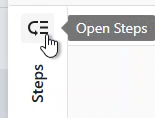
- Öffnen Sie die Schritteinstellungen, um die Optionen für die anfängliche Datenbereinigung festzulegen.
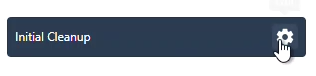
- Ändern Sie die Standardeinstellungen für diese Datei.
- Wählen Sie diese Option aus Zeilen mit fehlenden Werten in jeder Spalte entfernen , um leere Zeilen zu entfernen.
- Wählen Sie diese Option aus Leerraum entfernen , um nur ein Leerzeichen zwischen den Wörtern zu lassen, ohne andere Leerzeichen wie Tabulatoren. Entfernt auch alle Leerzeichen vor dem ersten Wort und nach dem letzten Wort.
- Wählen Sie diese Option aus Nicht druckbare Zeichen entfernen , um Formatierungsmarkierungen wie Zeilenumbrüche und Tabulatoren zu entfernen.
- Wählen Sie diese Option aus Datumsangaben basierend auf regionalen Einstellungen formatieren , um die regionalen Einstellungen Ihrer Minitab Solution Center globalen Einstellungen zu verwenden.
- Wählen Sie diese Option aus Groß-/Kleinschreibung normalisieren , um die Groß- und Kleinschreibung Ihrer Textwerte auszuwählen.
- Do not normalize
- Behalten Sie den ursprünglichen Text aus der Datei bei.
- Uppercase
- Alle Buchstaben werden groß geschrieben.
Zum Beispiel SALES ASSOCIATE.
- Lowercase
- Schreiben Sie keine Wörter groß.
Zum Beispiel Vertriebsmitarbeiter.
- Proper case
- Schreiben Sie den ersten Buchstaben jedes Wortes groß.
Zum Beispiel Sales Associate.
- Sentence case
- Schreiben Sie den ersten Buchstaben des ersten Wortes groß.
Zum Beispiel Vertriebsmitarbeiter.
- Wählen Sie diese Option aus OK , um Ihre Änderungen zu speichern.
